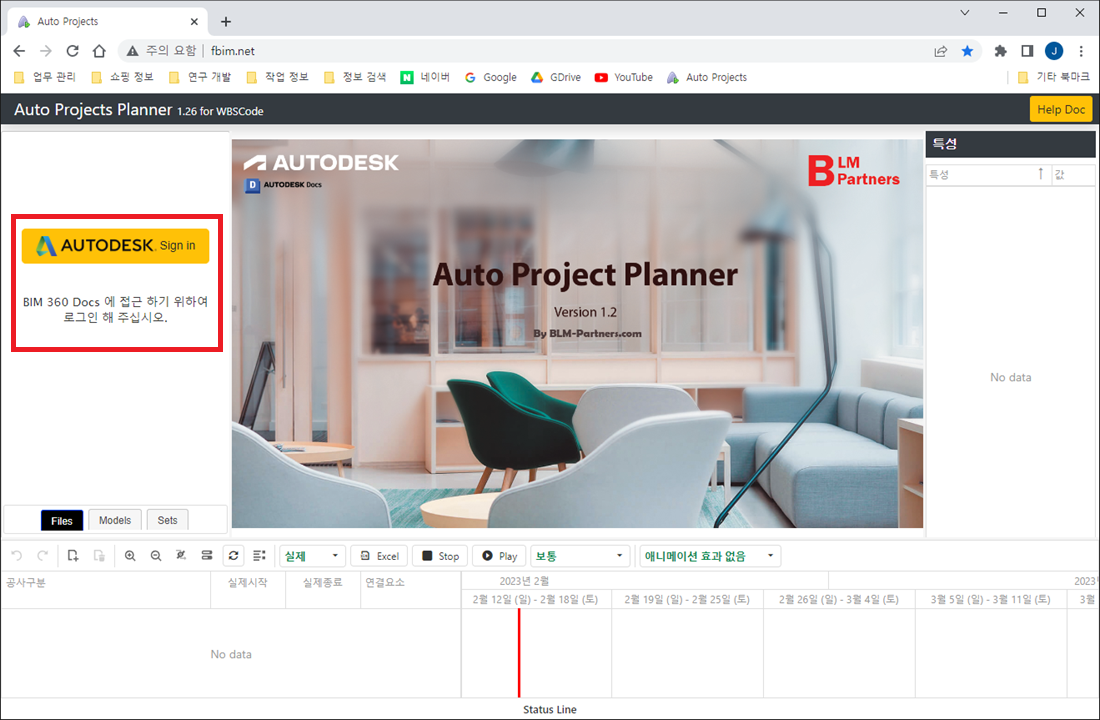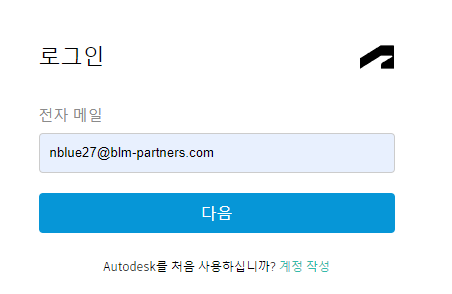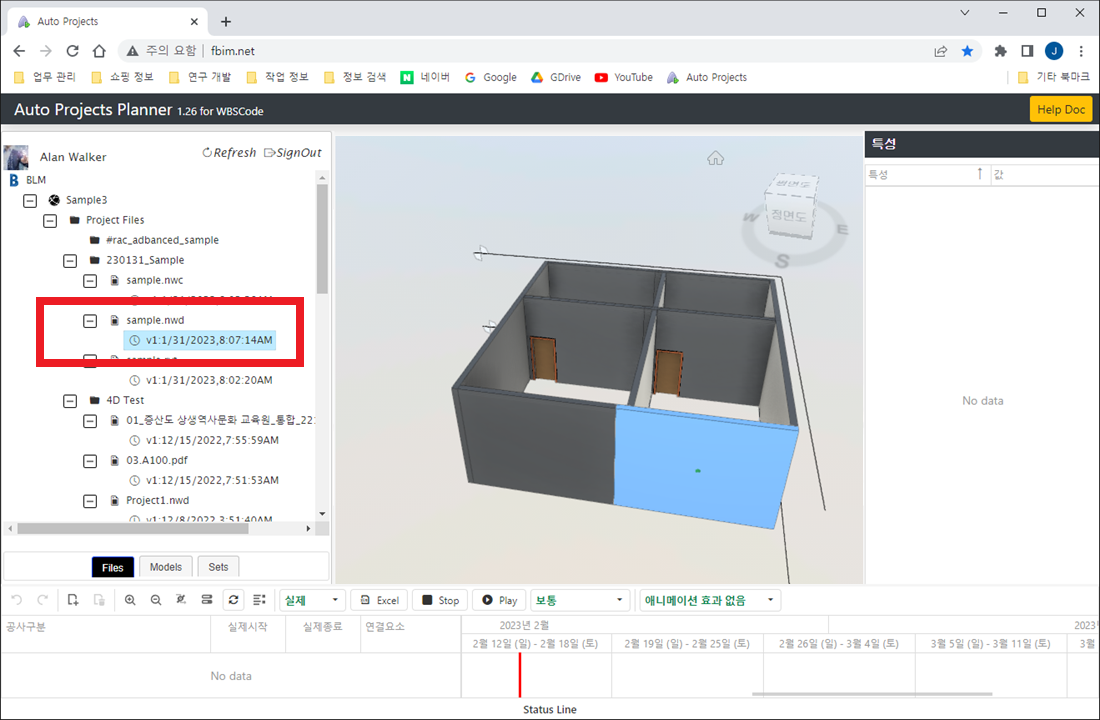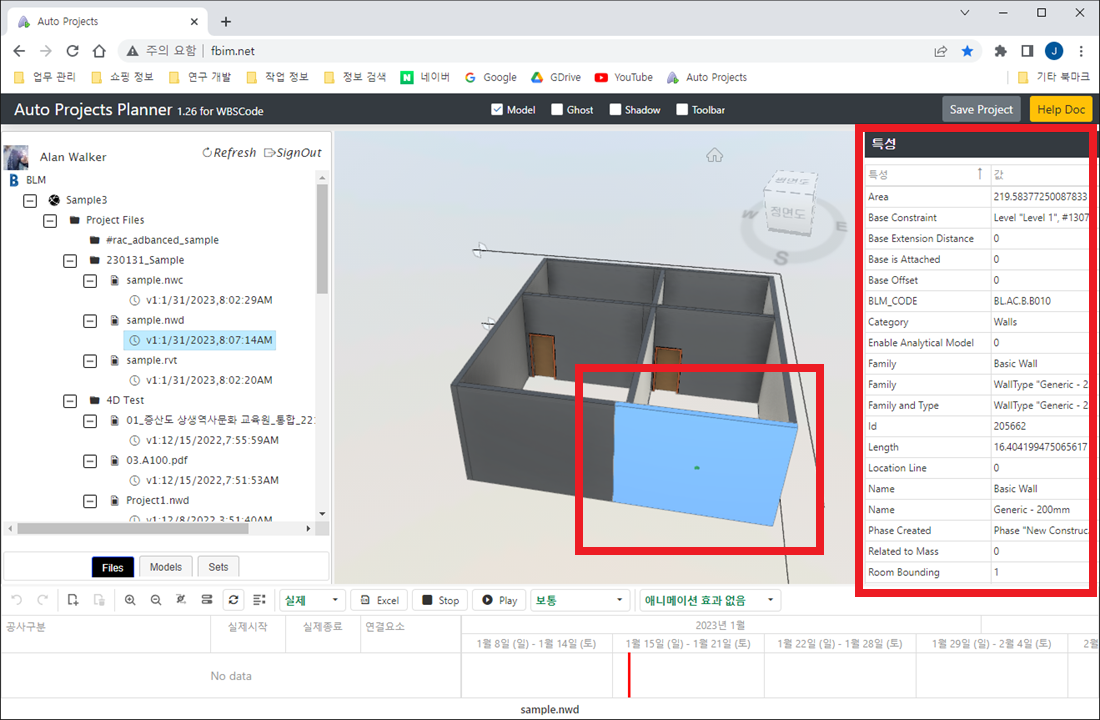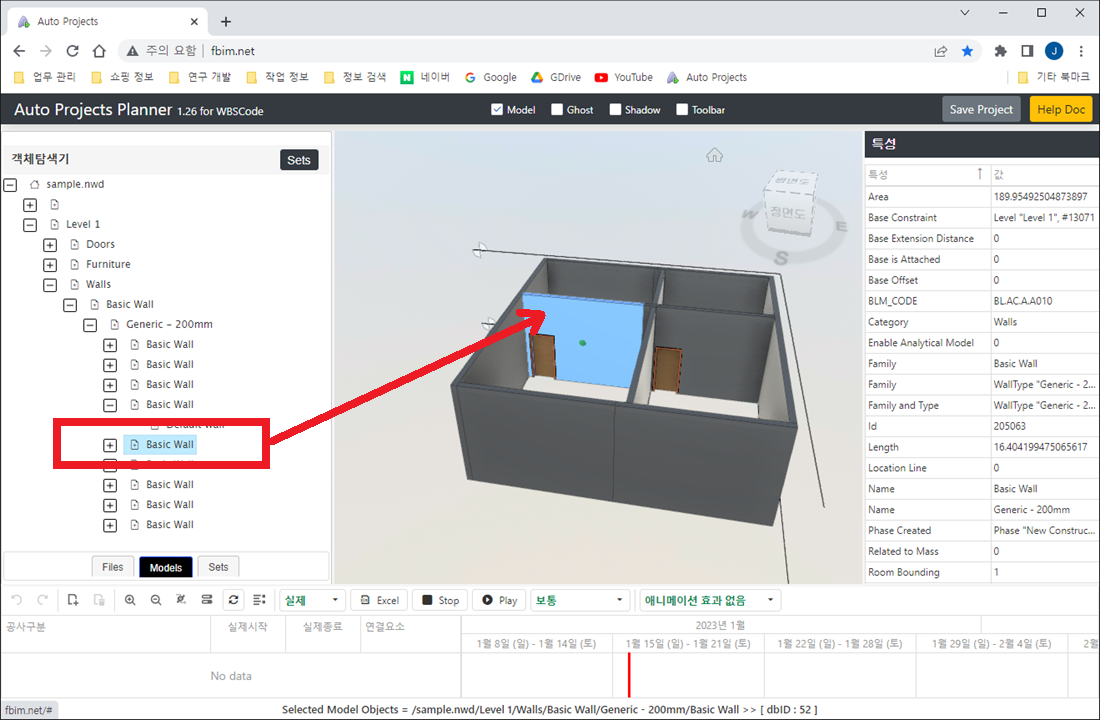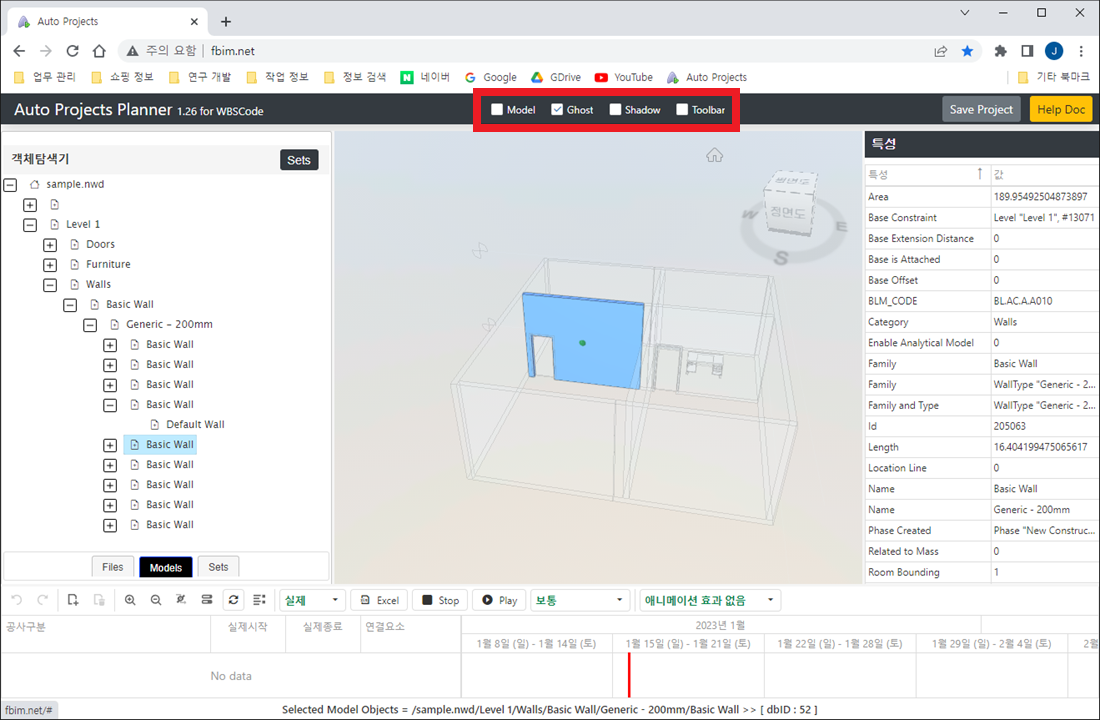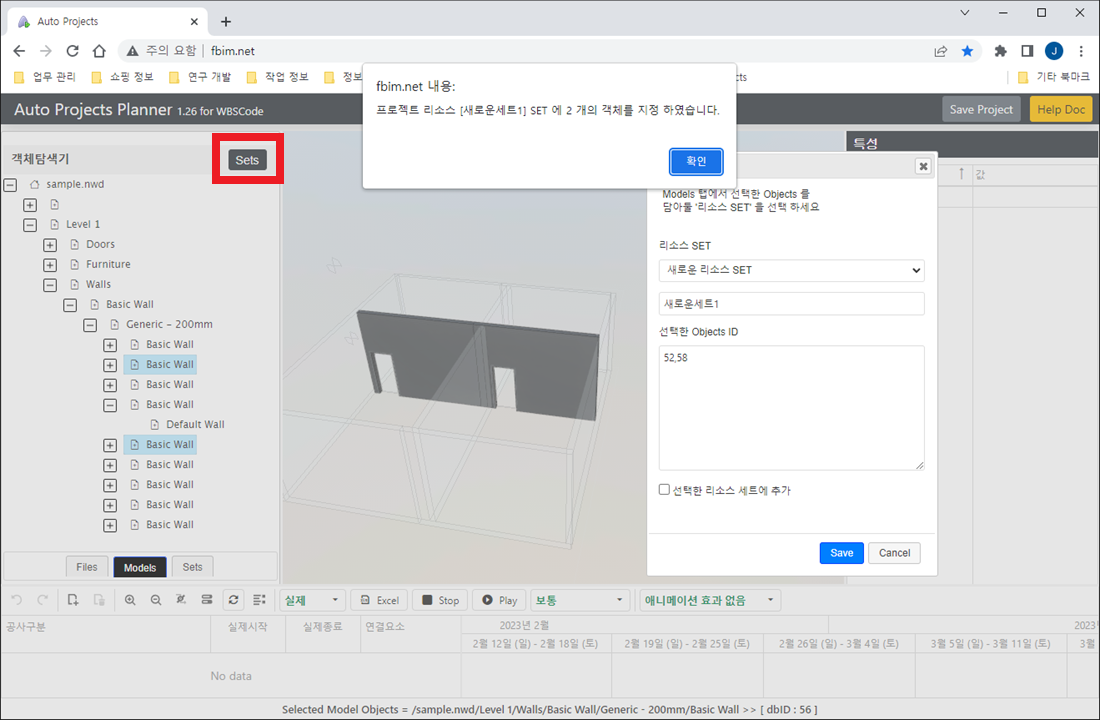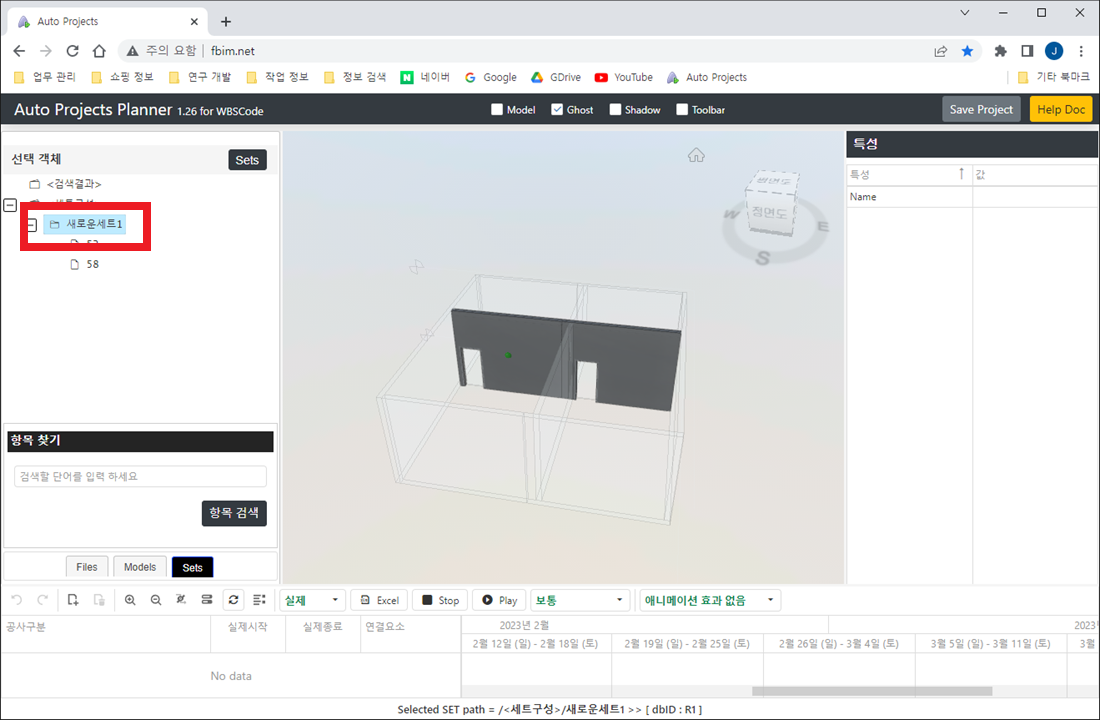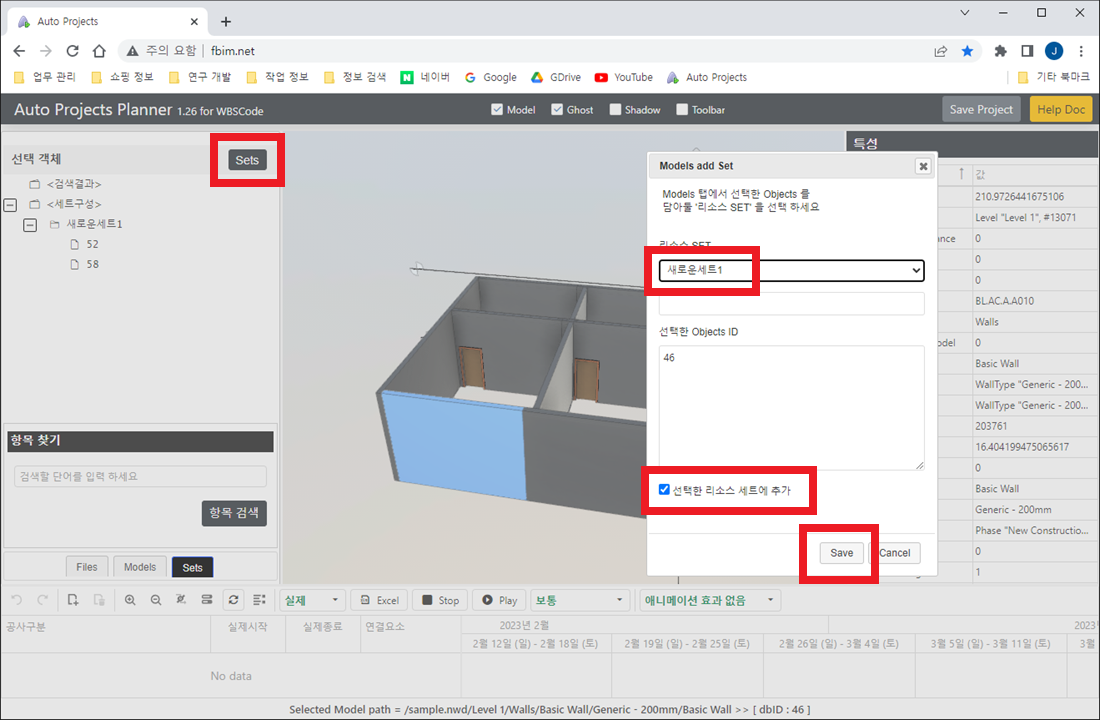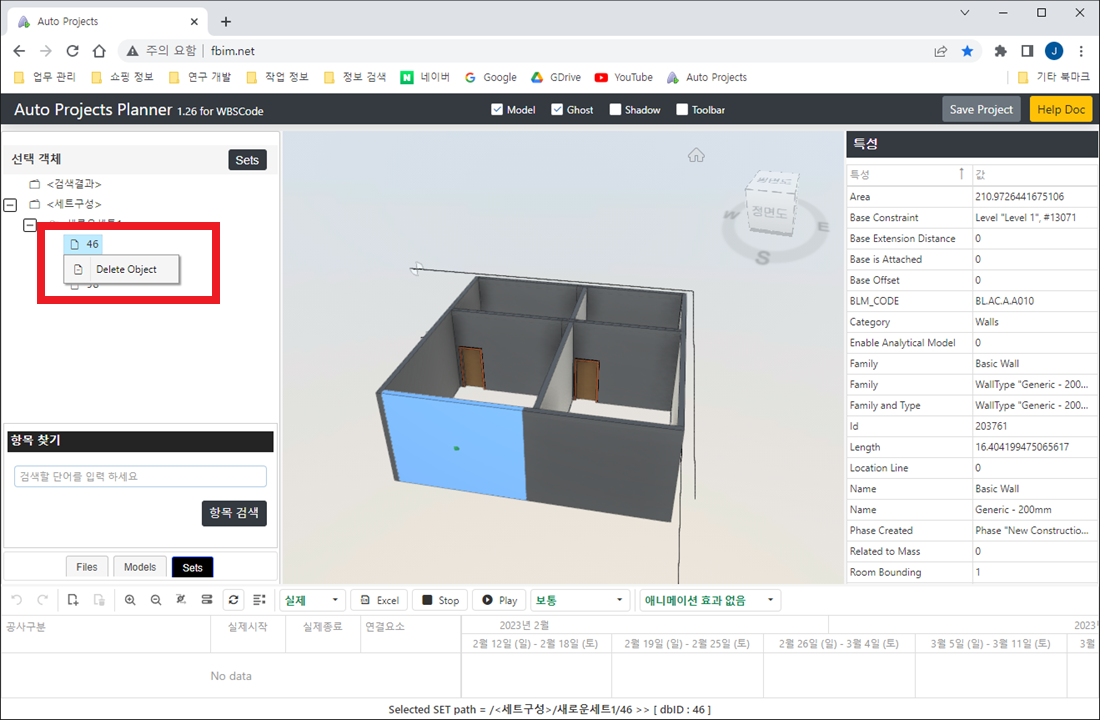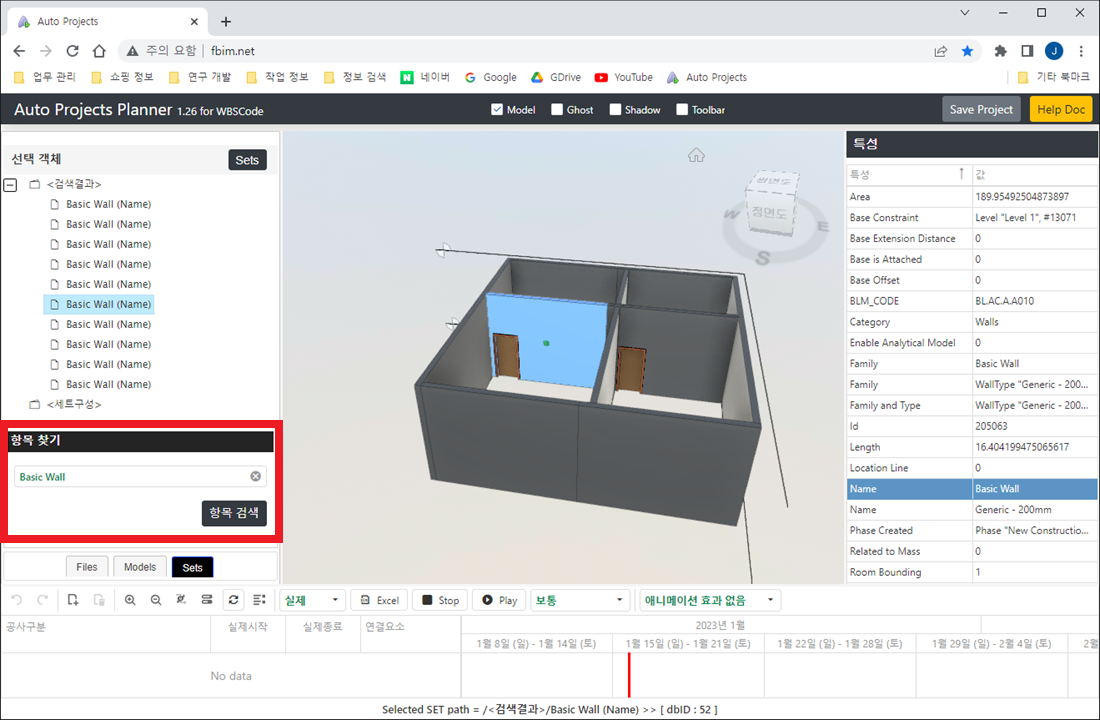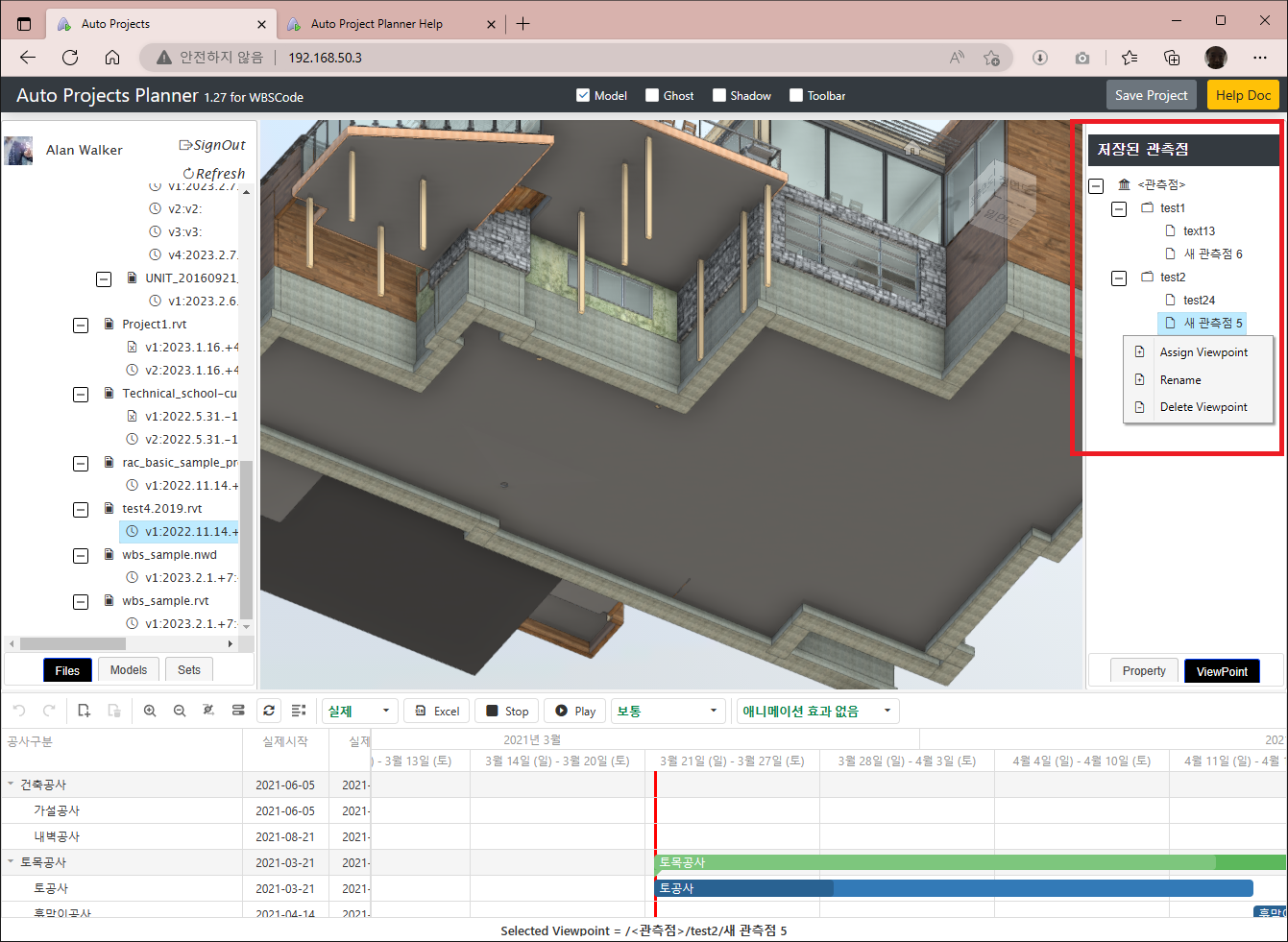3D 뷰어 도면 검토
언제 어디서나 웹 브라우저를 통해 3D 도면을 검토 할 수 있습니다.
1. 사용자가 보유하고 있는 Autodesk BIM360 또는 ACC 계정을 통해 로그인 할 수 있습니다.
로그인 완료 후 ACC Docs 에 저장된 도면 목록을 볼 수 있습니다.
2. 도면 선택.
도면 이름 아래 도면 버전 항목을 클릭 하면 도면을 볼 수 있습니다.
3. 도면 객체의 특성.
도면 뷰어에서 객체를 선택하면 객체의 특성을 확인 할 수 있습니다.
4. 모델 객체 탐색기.
객체 탐색기에서 객체를 선택하면 해당 객체를 뷰어에서 확인 할 수 있습니다.
이때 Ctrl + Click 또는 Shift + Click 으로 여러 객체를 선택 할 수 있습니다.
5. 뷰어 옵션 체크.
Model 체크 : 도면을 보여 주거나 감추거나 할 수 있습니다.
Ghost 체크 : 도면을 투명하게 보여 줄 수 있는 기능 입니다.
Shadow 체크 : 도면의 그림자를 보여 주거나 감추거나 할 수 있습니다.
Toolbar 체크 : 도면 뷰어의 각종 기능 버튼을 보여 주거나 감추거나 할 수 있습니다.
6. 세트 지정.
도면 뷰어 에서 Shift + Click 으로 객체를 추가 선택 가능 합니다.
도면 뷰어 에서 Ctrl + Drag 로 객체를 범위 지정으로 추가 선택 가능 합니다.
객체를 모두 선택 후 [ Sets ] 세트 버튼을 누르면 세트 목록에 선택된 객체를 추가 할 수 있습니다.
세트 저장시 현재 관측점(Viewport) 도 같이 저장됩니다. 시뮬레이션 동작(애니메이션적용)시 반영됩니다.
세트 목록에서 항목을 클릭하면 선택된 세트를 뷰어에서 확인 가능 합니다.
세트 목록에 항목을 추가 하려면 추가 하려는 객체를 뷰어에서 선택 후 세트 추가 창에서 추가 를 체크 합니다.
세트 목록에 항목을 삭제 하려면 마우스 우측 버튼을 누르면 삭제 메뉴가 보입니다.
7. 항목 찾기.
찾을 항목을 입력 후 항목검색 버튼을 누릅니다.
항목은 [ 단어1, 단어2 ] 처럼 콤마로 구분하면 OR 연산자로 적용 됩니다.
대 소문자 구분 없습니다.
특성 과 함께 검색 하려면 [ 특성 = 단어1, 단어2 ] 처럼 등호 로 구분 하면 됩니다.
ex) category = wall, doors
8. 관측점 관리.
현재 도면 View 의 관측점을 저장 합니다.
항목에 마우스 우 클릭 하면 팝업 메뉴가 보입니다.
Assign Viewpoint 를 선택하면 현재 도면 View 의 관측점을 저장 합니다